Finn Windows-produktnøkkelen på den enkle måten
Ønsker du å installere Windows på samme PC eller flytte din kopi av Windows fra en eldre PC til en ny? Vel, avhengig av hvilken versjon av Windows du har installert, kan du eller ikke trenger produktnøkkelen.
Hvis du har Windows 7 eller tidligere, aktiveres systemet med en enkelt produktnøkkel som er lagret i Windows-registret. Ved hjelp av tredjeparts programvare eller et enkelt skript, kan du trekke ut denne nøkkelen ganske enkelt. Du kan deretter bruke denne nøkkelen til å installere Windows på nytt på samme maskin eller bruke den til å installere Windows på en annen maskin så lenge du først deaktiverer nøkkelen på den opprinnelige maskinen.
Hvis du har Windows 8.1 installert, har du ingen produktnøkkel med mindre du har kjøpt en detaljhandelsversjon av operativsystemet. Ellers lagres produktnøkkelen i kryptert format i BIOS eller UEFI-firmware. Dette betyr at mange Windows 8-maskiner som er kjøpt fra Dell, HP, etc., vil ikke engang ha et COA-klistremerke på siden eller baksiden av maskinen.

Dette er bra og dårlig. Det er bra fordi du kan installere Windows på nytt og ikke bekymre deg for noen produktnøkkel. Det vil bare aktiveres automatisk siden nøkkelen er lagret i BIOS eller firmware. Det er dårlig fordi det ikke lar deg bruke nøkkelen på en annen maskin hvis noe skjer med den første.
Også, hvis du må bytte ut bestemte deler i maskinen, kan det føre til at Windows deaktiverer. I dette tilfellet der det er samme PC, bare med forskjellige deler, kan du ringe Microsoft, og de vil aktivere det for deg.
Med Windows 10 endres alt igjen. Nå er det ingen produktnøkkel i det hele tatt! Windows 10 introduserer noe nytt kalt en digital rettighet. Denne rettigheten er basert på datamaskinens maskinvare og er lagret hos Microsoft. Dette gjelder for OEM-maskiner eller PCer som ble oppgradert til Windows 10 fra Windows 7 eller Windows 8. Dette betyr at du ikke kan overføre kopien av Windows 10 til en annen datamaskin. Det betyr også at den opprinnelige Windows 7 eller 8 produktnøkkelen vil forsvinne.
Hvis du kjøper en detaljert kopi av Windows 10, vil du imidlertid få en produktnøkkel, og lisensen kan overføres til en annen PC. Nå er det ett unntak fra reglene ovenfor: Hvis du oppgraderte Windows 7 eller 8 til Windows 10, kan du teknisk overføre Windows 10 til en annen datamaskin frem til 29. juli 2016. På denne datoen vil Windows 10 ikke lenger bli ledig og det blir ikke flere gratis oppgraderinger.
Så du kan teknisk installere Windows 7 eller 8 igjen på en annen PC, og deretter oppgradere den til Windows 10 igjen. Det er definitivt mye arbeid, men mulig. Hvis du tenker på å oppgradere Windows 7 eller 8 til Windows 10, bør du først bruke dette innlegget til å finne produktnøkkelen og lagre den et sikkert sted hvis du må installere Windows 7 eller 8. Les mitt forrige innlegg på Windows 7, 8 og 10 lisensiering.
Merk at du også kan bruke metodene nedenfor til å vise produktnøkkelen din på Windows 10, men det kommer bare til å gi deg en generell nøkkel, ikke en ekte produktnøkkel.
Finn Windows Product Key - ProduKey
Den første metoden for å få produktnøkkelen din på Windows 8 og tidligere, er å bruke et tredjepartsprogram fra Nirsoft som heter ProduKey. Det er gratis og Nirsoft-programvaren er alltid ren, så du trenger ikke å bekymre deg for virus eller skadelig programvare.
Rull ned mot bunnen av siden for å komme til nedlastingslinkene. Hvis du har 64-biters Windows installert, last ned x64-versjonen av programmet. Når du laster ned den, pakker du ut filene og kjører programmet ProduKey.
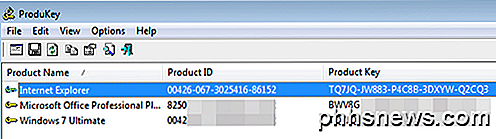
Det vil umiddelbart finne alle Microsoft-programmer installert på systemet ditt og gi deg produkt-ID og produktnøkkel . Det er et flott program, og du kan bare slette programfilene når du er ferdig. Jeg liker også å bruke dette programmet fordi jeg har endte med å skrive ned produktnøklene for andre produkter som Office som jeg ikke hadde tenkt på å se opp.
Finn Windows Product Key - Script
Hvis du ikke vil laste ned noen programvare, kan du bare lage et skript som vil returnere verdien av produktnøkkelen. For å lage skriptet må du først åpne Notisblokk. Deretter kopier og lim inn i følgende kode:
Sett WshShell = CreateObject ("WScript.Shell") MsgBox ConvertToKey (WshShell.RegRead ("HKLM \ SOFTWARE \ Microsoft \ Windows NT \ CurrentVersion \ DigitalProductId")) Funksjon ConvertToKey (Nøkkel) Const KeyOffset = 52 i = 28 Chars = "BCDFGHJKMPQRTVWXY2346789" Gjør Cur = 0 x = 14 Gjør Cur = Cur * 256 Cur = Nøkkel (x + KeyOffset) + Cur Nøkkel (x + KeyOffset) = 24) og 255 Cur = Cur Mod 24 x = x -1 Loop Mens x> = 0 i = i -1 KeyOutput = Mid (Chars, Cur + 1, 1) & KeyOutput Hvis ((29 - i) Mod 6) = 0) Og (I <> -1) Så jeg = I -1 KeyOutput = "-" & KeyOutput End Hvis Loop Mens I> = 0 ConvertToKey = KeyOutput End Function
Klikk nå Fil og deretter Lagre som . For å lagre filen som et skript, må du legge til .vbs til slutten av filnavnet, og du må velge Alle filer i boksen Lagre som type .
Klikk på Lagre og gå nå til mappen der du lagret skriptet. Dobbeltklikk for å kjøre den, og du bør få et lite vindu med Windows-produktnøkkelen.
Dette skriptet er kort og gir deg ingen annen informasjon om Windows. Hvis du trenger å vite hvilken versjon av Windows du har installert, åpner du bare Kontrollpanel og klikker på System . På toppen vil det fortelle deg utgaven.
Så det er to enkle måter å få produktnøkkelen til Windows. Som nevnt tidligere, har Windows 10 ikke en produktnøkkel, så det er en god ide å få nøkkelen før du oppgraderer Windows 7 eller 8. Hvis du allerede har oppgradert maskinen din, bør du kunne installere Windows 10 (samme utgave) på den maskinen uten å måtte aktivere eller angi noen produktnøkkel.
Hvis du erstatter for mange deler på datamaskinen din eller datamaskinen din dør, og du vil flytte den til en annen datamaskin, kan du enten installere Windows 7 eller 8 før 29. juli 2016 og oppgradere eller du må ringe til Microsoft og forhåpentligvis vil de lar deg aktivere Windows. Hvis du har noen spørsmål, vær så snill å kommentere. Nyt!

Slik endrer du typen tall som brukes i en nummerert liste i Word
Som standard bruker Word arabiske tall (1, 2, 3, etc.) når du oppretter nummererte lister. Du kan imidlertid endre tallene til en annen type eller til bokstaver. Tegnet etter nummeret eller bokstaven kan også endres. MERK: Vi brukte Word 2016 til å illustrere denne funksjonen, men denne prosedyren fungerer også i 2013.

Slik abonnerer du på e-post nyhetsbrev på riktig måte
Får du for mange nyhetsbrev og andre kampanjer? Disse e-postene er ikke teknisk "spam" - de er fra legitime organisasjoner. Takket være US CAN-SPAM-loven, tilbyr alle legitime selskap en konsistent måte å abonnere på fra nyhetsbrevene sine. Neste gang du vil slutte å motta e-post fra en legitim organisasjon, må du ikke bare klikke på "Spam" eller " Papirkurv "-knappen.



